鲁班土建算量入门篇
鲁班安装算量学习资料全

鲁班算量2008(安装专业版)培训提纲给排水基本命令操作1、管道的布置(1)水平管的布置点击属性定义栏,定义好需要布置的管道规格材质,接下来布置管道,点击布置水平管道出现对话框,输入楼层的相对标高,布置水平管道,方式有三种,任意布管道、墙角部管道、沿线部管道,这三种在画管道时可以随时切换使用。
(2)立管的布置点击布置立管,弹出“立管布置”窗口,如果是主立管道我们就输入工程相对标高,如果是短立管我们就输入楼层相对标高;注意:工程相对标高和楼层相对标高的区别,主立管和短立管的含义。
(3)多管的布置左键单击布置多管的命令,弹出对话框如图,我们可以根据工程增加要布置的管道,改相它们的对标高和距基点的距离,输完之后我们就可以布置多管了,布置完之后我们可以通过三维来看一下空间立体形式。
(4)线变管该命令主要是用于把已绘制的线条或cad图形中的线转变成指定的管道。
点击线变管按钮,点选变管线的线,右键确认。
(5)生成扣管该命令主要是用于把一根水平管分成上下不同标高的两根管,并在相交点自动生成立管;或把两根不同标高的水平管连接起来并在交点处生成立管。
根据命令行提示操作。
(6)软管点击软管按钮软件属性工具栏自动跳转到管道—软管构件中,选择要布置的软管的名称,同时命令行提示:请选择第一点[R-选择参考点]:选择布置软管的第一点,再按照命令行提示依次选择软管的其他布置点。
(7)管道坡度点击管道坡度按钮,软件属性工具栏自动跳转到管道—给水管构件中,选择要布置的管道的名称,根据命令行提示操作。
注意:如果管道坡度设置错误,再执行次管道坡度命令即可。
小节备注:2、喷淋(1)任意喷头点击任意喷头按钮软件属性工具栏自动跳转到附件—喷淋头构件中,选择要布置的喷头的名称,同时弹出对话框如下图在该对话框中输入喷头的标高位置,同时命令行提示:请指定插入点[R-选参考点]:,左键点击需要布置喷头的位置,布置完成后右键确认退出。
(2)矩形喷头点击矩形喷头按钮软件属性工具栏自动跳转到附件—喷淋头构件中,同时弹出如图的对话框:1.布置数量:在该对话框中输入批量布置喷头的“行数”和“列数”,这里的行数和列数在软件布置过程中是固定的,每个喷头间的间距软件根据所选择布置围和布置个数自动调整。
《鲁班土建算量的注意事项与操作流程-3.5版》
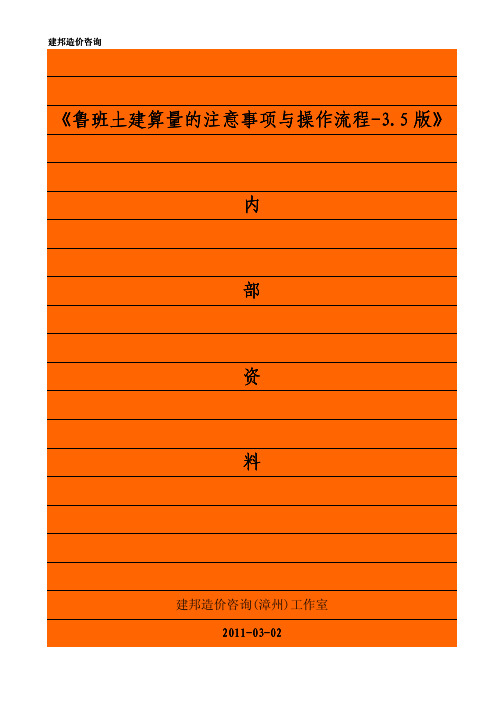
《鲁班土建算量的注意事项与操作流程-3.5 版》 内 部 资 料
建邦造价咨询(漳州)工作室 2011-03-02
前言
现总结如下鲁班钢筋 LBIM 模型、设计院电子文档导入鲁班土建算量的注 意事项及操作流程,并将相关电子文档传至建邦造价咨询(漳州)群空间,供群 里同行们下载交流测试,欢迎将测试结果及时反馈给我们,并补充你们掌握的 最新最好的应用技巧、经验,与我们共勉,共同学习,一起进步。 (一)软件版本:鲁班土建 2011YS21、鲁班钢筋 2011YS19.1、贱人工具箱 5.2.VLX (二)测试应用的配套规范、定额:
9
换完基础次梁后再“清除 CAD 多余”图形即可。这是好招。没有电子版 CAD 图的话,只能依葫芦画瓢画好,麻烦些。 ② 第二种情况:基础梁与柱连接、土方不需要准确计算情况: 1. 直接按照导入的框梁、次梁套基础梁定额,直接出基础梁砼、模板量,
缺点是无法计算土方量。 ③基础梁自动套定额我们考虑了“有底模”和“无底模”两种,实际使用我 们需要取舍其中一种方式。 7. 关于每层结构梁板导入的注意事项: 每层结构梁板导入后要处理的构件如下: (1)单梁问题:
(6)楼梯中间平息平台问题:
因为鲁班钢筋建模的楼梯中间平息平台是用调整标高的现浇板来做的,在 福建定额是属于楼梯构件,记得删掉。要不会多算。
8. 关于墙体的注意事项: 墙体建议采用中文命名,好识别。 (1)外墙: 建议先用 PL 线绘制外轮廓线,然后偏移(offset)墙中心线宽度,再
用“X”命令炸开,用“线段变墙”命令生成外墙。 (2)内墙(轴线处): 内墙(轴线处)建议用“轴段变墙”命令。 (3)内隔墙(非轴线处): 如卫生间隔墙等,建议用偏移(offset)命令绘制,然后修剪,然后“线
鲁班土建—初识鲁班算量课堂练习(土建)

软件工作原理
工程设置
1、新建工程
新建一个工程,将工程文件保存到电脑E盘文件名为“课堂练习”
工程设置
2、算量模式
选择清单模式
全国2008清单库、全国2008清单计算规则定额及定额计算规则默认
工程设置3、楼层设置
工程建模1、设置轴网
工程建模2、绘制柱子
工程建模3、设置偏心
工程建模4、设置转角
旋转90度
工程建模5、绘制墙体
工程建模5、绘制墙体
布置随墙厚的填充墙,标高0~200
工程建模6、绘制梁体
工程建模7、布置圈梁
圈梁为随墙厚300高,顶标高4.000, 120厚墙上不设置。
工程建模8、形成楼板及替换
现浇板 120和100厚
弧形区域板厚为100
工程建模9、布置门窗
工程建模10、布置凸窗
工程建模10、布置过梁
工程建模11、构造柱
GZ120*120 GZ240*240
工程建模12、布置楼梯
工程建模12、布置楼梯
工程建模13、楼层复制
工程建模14、删除多余柱子、门窗
工程建模
14、调整墙体高度、替换内外墙
工程建模15、布置阳台
用软件默认尺寸进行布置
工程建模16、属性复制
工程建模17、布置2层过梁
工程建模18、布置2层梁。
鲁班算量基础培训教材
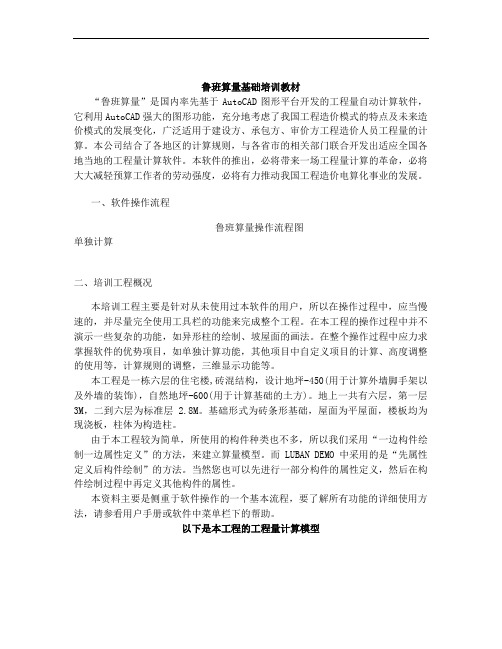
鲁班算量基础培训教材“鲁班算量”是国内率先基于AutoCAD图形平台开发的工程量自动计算软件,它利用AutoCAD强大的图形功能,充分地考虑了我国工程造价模式的特点及未来造价模式的发展变化,广泛适用于建设方、承包方、审价方工程造价人员工程量的计算。
本公司结合了各地区的计算规则,与各省市的相关部门联合开发出适应全国各地当地的工程量计算软件。
本软件的推出,必将带来一场工程量计算的革命,必将大大减轻预算工作者的劳动强度,必将有力推动我国工程造价电算化事业的发展。
一、软件操作流程鲁班算量操作流程图单独计算二、培训工程概况本培训工程主要是针对从未使用过本软件的用户,所以在操作过程中,应当慢速的,并尽量完全使用工具栏的功能来完成整个工程。
在本工程的操作过程中并不演示一些复杂的功能,如异形柱的绘制、坡屋面的画法。
在整个操作过程中应力求掌握软件的优势项目,如单独计算功能,其他项目中自定义项目的计算、高度调整的使用等,计算规则的调整,三维显示功能等。
本工程是一栋六层的住宅楼,砖混结构,设计地坪-450(用于计算外墙脚手架以及外墙的装饰),自然地坪-600(用于计算基础的土方)。
地上一共有六层,第一层3M,二到六层为标准层 2.8M。
基础形式为砖条形基础,屋面为平屋面,楼板均为现浇板,柱体为构造柱。
由于本工程较为简单,所使用的构件种类也不多,所以我们采用“一边构件绘制一边属性定义”的方法,来建立算量模型。
而LUBAN DEMO中采用的是“先属性定义后构件绘制”的方法。
当然您也可以先进行一部分构件的属性定义,然后在构件绘制过程中再定义其他构件的属性。
本资料主要是侧重于软件操作的一个基本流程,要了解所有功能的详细使用方法,请参看用户手册或软件中菜单栏下的帮助。
以下是本工程的工程量计算模型三、软件界面介绍在正式进行图形输入前,我们有必要先熟悉一下本软件的操作界面. 使用软件一定要对软件的操作界面及功能按钮的位置熟悉,熟悉的操作才会带来工作效率的提高。
《鲁班土建算量的注意事项与操作流程-3.5版》
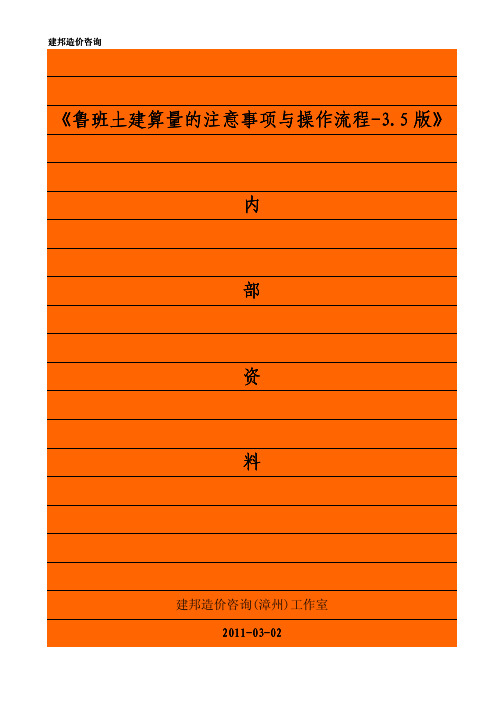
5
基础梁段要注意 逐根 设置好相关子目附件尺寸,如垫层垫层外伸宽度(mm)-应 考虑“砖胎模厚度(mm) +100”、砖胎模高度(mm)、厚度(mm)、粉刷的高度等。
●《满堂基》
② 地下室车道有梁式满堂基础因为鲁班钢筋筏板不支持变斜,一般是用
6
现浇板建模的,所以导入土建后要更改为筏板,变斜方法采用“满基 变斜”命令生成。 ③ 地下室防水通常实施范围:基础底面、基础梁侧面、承台的底面、承 台的侧面,伸出外墙的承台上表面、满堂基的底面、侧面、伸出外墙 的满堂基上表面、集水井的底面、侧面、条基的底面、侧面、地下室 顶板,上翻梁的顶面、侧面、地下室顶板、砼外墙。 ④ 地下室底板防水计算方法:防水面积 S =“(满堂基)满堂基础脚手架 +(满堂基、桩承台、基础梁侧面)砖胎模水泥砂浆粉刷+集水井+底 板与墙交界处附加卷材”。 ⑤ 地下室外墙防水计算方法:防水面积 S =“布置墙面装饰+附加卷材” 计算。 ⑥ 地下室顶板防水计算方法:防水面积 S =“用 PL 线绘图,贱人工具箱” Y-面积命令测出。要考虑顶板与地下室外墙交界处附加卷材。 ● 《实体集水井》 ① 鲁班钢筋中做的集水井导到土建中会丢失,要重新做。形象地说, 鲁班的思路,地下室实体集水井有点类似于挂在地下室底板之下 的漏斗。 ② 操作方法:先“布置井坑”(图名为 FBD1,其实井坑性质是集水 井坑洞,其坑深是从地下室底板顶面往下开始算的),再点击 FBD 形成井(图名为 J1,这个 J1 才是真正的集水井体积),并设置好 4 个边线的重要参数: “外偏距离=(指集水井坑底板下内壁到外壁未开始放坡处的外扩距 离,类似集水井壁的厚度)”
详见下图: ●卷材防水反口计算方法一:在屋面布置好后,设置翻边 高度, ●卷材防水反口计算方法二:注意卷材防水反口高度为 C*0.3(C 为屋面周长)
鲁班算量速度教程(全文完)
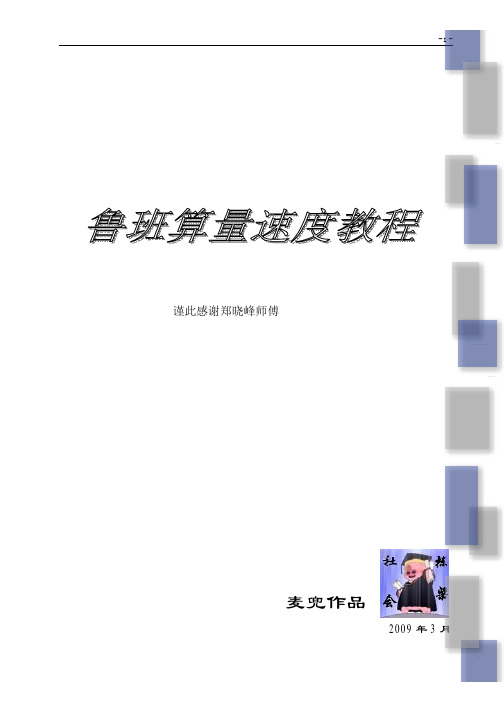
谨此感谢郑晓峰师傅麦兜作品2009年3月目录一、工具的优化 (3)二、界面自定义 (4)三、工作流程 (5)四、简化命令 (6)五、快捷功能 (11)六、电子文档的使用 (12)七、模板功能的使用 (16)八、第三方软件的使用 (17)九、 CAD平台的选择 (19)下四点:1、工作时,尽量采用左手键盘,右手鼠标的工作方式,右手不要去按键盘。
2、 左手的键盘要采用盲打的方式,不要去看键盘,这样可能刚开始用的时候会经常出错,速度还会更慢,但要坚持,多练指法,训练后会很大的提高速度。
3、 由于只有左手采用盲打,应此所有的简化命令均采用右手键区按键,比如命令要按L 键,那就很难做到盲打了。
但由于数字键及F1至F5功能键区位置太靠上,不在键位考虑范围内(软件默认有好多快捷命令在功能键区),需按回车键的均用空格键代替,左手拇指按B 键也比较方便,因此B 键也在此范围内。
(如图5)4、 所有简化命令均控制区在两个字母以内。
简化命令及说明如下 1、 绘图功能 SX :属性定义轴网:ZX:直线轴网,说明:弧字首字母本来应该是H,但在左边,所以改为F,X就不用说了。
以后有用到H 的都改成F。
RC:调入CAD图说明:布墙的拼音首字母。
柱DZ:点击布柱说明:由于连字的拼音首字母为L,在键盘右边,想用R代替,位BR又是BREAK命令的简写,因此定义为BB。
GG:过梁说明:本来准备用XB,但却是外部参照绑定简化命令,所以只好用成、板两个字拼音的首字母。
ZB:自由绘板说明:楼字拼音首字母L在键盘右边,所以就用字TT。
DR:门说明:飘窗有的地区也叫凸窗,所以简化命令为TC。
FC:老虎窗:说明:墙洞拼音首字母。
装饰FZ:单房间装饰WZ:外墙装饰说明:装饰部份后面一个字母是Z,好在CAD系统简化命令都没有第二个字母是Z的,只有一个前面的点击布柱简化命令是DZ,其余还有14个命令可以用。
屋面WX:形成轮廓线说明:屋面的简化命令头字母均采用W,第二字母为第二个字的拼音首字母。
鲁班土建算量建模流程110308
鲁班土建建模流程剪力墙结构:1、工程设置,根据图纸确定楼层层数和层高。
2、材质设置,根据结构说明中材料的相关说明确定材料类型、强度等级等3、首层建模:(1)建立轴网:如果有CAD图纸可直接调入进行转化,手工建模可根据平面图轴网标注进行轴网建模(2)剪力墙布置:如果有CAD图纸可以直接导入转化,手工建模可以根据平面图进行布置。
可以先全部布置成外墙,等砖墙布置好以后再名称更换成内墙比较方便。
(3)柱子布置:根据结构图将柱子通过CAD转化或者手工建模的方式布置到图形中。
(4)墙体:如果有CAD图可以进行墙体转化,先转成外墙,再通过名称更换更换内墙。
手工建模则根据平面图直接进行绘制。
注意这里有一个关于剪力墙覆盖砖墙的技巧,大家可以在百科里进行学习(5)门窗:如果有CAD图可先转化门窗表,再进行门窗转化。
如果手工建模可根据建筑平面图直接进行布置。
(6)过梁、窗台:根据结构说明中的过梁及门窗部分设置相关要求进行过梁、窗台等相关构件的布置。
(7)梁布置:根据结构图将梁通过CAD转化或手工建模的方式布置到图形中。
(8)楼板、楼梯:根据结构图布置楼板楼梯。
(9)构造柱:根据结构说明中墙体结构的说明要求自动生成构造柱(10)圈梁:根据结构说明中墙体结构的说明要求布置圈梁及卫生间砼导墙等。
(11)零星构件:坡道台阶、阳台雨篷、散水等(12)图纸节点处理(13)形成建筑面积4、其他层布置,流程和第一层相同,有些构件类型一致的可以通过属性复制复制到其他楼层,如果定位和属性都一致的,可以通过楼层复制直接复制到其他层,节省建模时间。
5、顶层建模:其他步骤与首层相同,注意屋面布置的区别。
如果工程是坡屋面,可以通过设置斜板将坡屋面建模完成,再通过墙柱梁随板顶高调整所有的竖向构件高度即可。
如果是平屋面,女儿墙可以单独设置一层布置,与顶层楼梯间建在一起。
6、基础层建模:基础层建模前可以将首层的墙体和柱子复制到基础层,然后布置基础构件。
鲁班土建教程
鲁班夜校系列教程之土建预算版10小时学会工程建模——鲁班夜校系列教材之土建预算版目录第一部分初识鲁班算量 (4)第1章了解手工算量与电算化的区别 (4)第2章鲁班算量原理 (4)第3章软件建模基本命令 (6)第4章工程设置 (6)4.1 算量模式: (6)4.2 楼层设置: (7)第5章鲁班软件操作界面简要说明 (8)第6章鲁班算量建模前应注意的事项 (8)第二部分实例建模 (10)第7章轴网 (10)7.1 开间与进深参数输入 (11)第8章墙 (11)8.1 识图及属性定义 (12)8.2 布置墙体 (12)第9章门窗 (14)9.1 定义门窗属性 (14)9.2 布置门窗 (16)第10章柱 (17)10.1 柱属性定义 (18)10.2 柱布置 (18)第11章梁 (20)11.1 识图及属性定义 (20)11.2梁布置 (21)第12章过梁 (22)12.1识图及属性定义 (22)12.2 过梁布置 (23)12.3 过梁名称更换 (25)12.4 过梁搁置长度调整 (26)第13章板 (26)13.1 板识图及属性定义 (27)13.2 楼板布置 (28)第14章楼梯 (29)10.1 楼梯识图及属性定义 (30)14.2 布楼梯 (31)第15章单房装饰 (32)15.1装饰识图及属性定义 (33)15.2布单房装饰 (37)第16章外墙装饰 (38)16.1外墙装饰识图及属性定义 (39)216.2 外墙装饰布置 (40)第17章零星构件 (42)17.1阳台 (42)17.2 雨棚 (45)17.3 散水 (48)第18章楼层复制 (51)第19章屋面层 (52)19.1 屋面板属性及布置 (53)19.2 屋面属性定义及布置 (58)第20章基础层 (58)20.1 承台属性定义及布置 (59)20.2 柱随基础顶高 (63)20.3 满堂基础属性定义及布置 (65)20.4 集水井的布置 (67)第三部分CAD电子文档转化 (70)第21 章实例CAD转化 (70)21.1 图纸调入 (70)21.2 转化轴网 (72)21.3 转化墙 (74)21.4 转化门窗 (82)21.5 柱转化 (87)21.6转化梁 (90)第四部分图纸 (95)3第一部分初识鲁班算量第1章了解手工算量与电算化的区别传统的工程量计算,预算人员先要读图,在脑子中要将多张图纸间建立工程三维立体联系,导致工作强度大,而用算量软件则完全改变了工作流程,拿到其中一张图就将这张图的信息输入电脑,一张一张进行处理,不管每张图之间的三维关系;而三维关联的思维工作会被计算机据模型轴网、标高等几何关系自动解决代替,这样会大大降低预算员的工作强度和工作复杂程度,从而也改变了算量工作流程。
鲁班土建cad秘笈常用解决技巧
鲁班土建算量技巧秘笈十年前,极少人知道可以通过电脑使用软件进行套价。
而如今徒手套价已经不复存在。
十年后,同样的情况会出现在算量界,电算时代已经到来。
鲁班土建算量软件是一款基于CAD平台的专业算量软件,不仅集成优化了CAD的大量模块,更保留了CAD原汁原味的功能。
因此,无论是CAD的高手还是门外汉都可以通过一定的学习轻松掌握这样一款算量软件。
然而掌握深度的多少、自身相关经历的不同又很大程度的决定了软件的应用性。
图形建模技巧性的优化成了大家关注的焦点,尤其CAD图形转化功能的成功运用和不断优化,使通过CAD建模技巧的应用变得更加重要。
CAD图纸的调入【案例问题】在调入CAD文件的时候发现一个DWG文件中有7、8张图纸,有没有什么好的方式进行处理?【案例分析】在使用鲁班土建算量软件调入CAD图纸的时候有两种方式:一:使用“CAD转化”的调入CAD文件,这样调入的文件是根据DWG文件中的排版直接将文件信息调入到鲁班软件中。
可以将不需要的图纸删除掉再使用“移动命令”,框选图形,选择基点,在命令行输入“0,0,0”将基点定位在原点(以便进行整体三维显示的时候上下楼层不会发生错位)。
二:首先打开CAD的DWG文件后,选择需要使用的图纸全部框选中,点击右键――选择“带基点复制”选择一个基准点。
打开鲁班土建软件,新建工程后,点击右键――“粘贴”变成浮动状态,在命令行输入“0,0,0”将基点定位在原点。
【注意事项】A、在进行图形框选的时候需要使被框选的图形都在黑色的绘图范围内,否则即使从右下角框选到左上角也没有全部选中图形;B、在使用“0,0,0”进行图形定位的时候需要将软件下面的DYN“动态输入”设为关闭状态,并在英文半角状态下进行输入;C、在使用“带基点复制”命令的时候不要忘记选择基准点。
调入CAD图形的时候不要忘记将鲁班土建软件中的CAD图层打开。
CAD转化图纸校对之变换颜色【案例问题】CAD图纸调入后进行图纸转化墙体,发现砖外墙墙体的颜色与原来CAD图中墙的颜色是一样的黄色,在图纸校对的时候非常麻烦,完全看不清楚,有没有方法可以改变其中一个的颜色。
土建算量入门篇
入门课程第一章软件建模算量流程介绍一、拿到蓝图,第一步该做什么?1、查看建筑和结构的总说明:目的:为了了解各个构件的属性参数,例如:砼、砂浆的强度,墙厚等等;2、查看建筑剖面图及图纸目录:目的:进行工程管理、楼层层高设置;3、查看建筑图与结构图的标准层是否一致:目的:为了在楼层设置中设置好正确的标注层;4、选择一张最理想的的图纸作为算量的开始层:目的:构件删除远比构件绘制容易。
二、我们可以用软件算那些东西?1、一张“鲁班算量”平面图即表示一个楼层中的建筑、结构构件,如果是几个标准层,则表示几个楼层中的建筑、结构构件。
2、从工程量计算的角度,一种构件可以包含多种计算项目,如下图2.1表示墙体可以计算的项目:图2.13、一张算量平面图中究竟表达了哪些构件呢?如图2.1的上中下三图,它门分别表示了顶层算量平面图、中间某层算量平面图、基础算量平面图中所表达的构件及其在空间的位置。
图2.1三、蓝图与软件建模进度的对应关系1、在建立模型的过程中,可以依据单张蓝图进行工作,特别是在绘制算量平面图时,暂时用不到的图形不必理会。
以下是所需蓝图与工作进度的关系:2、正如上表所示,实际的工程图纸中结构图关于楼层的称呼与鲁班算量软件中关于楼层的称呼有些不一致。
如上:算量平面中,要布置某工程第一层的楼板与梁,在实际工程图纸中这一层的梁板是被放在“二层结构平面图或二层梁布置图”中的。
小结:四、如何新建一个工程?1、新建工程1)、双击桌面的鲁班算量2008图标,进入软件后在工程向导对话框中选择“新建工程”,软件进入如图4-1 对话框:图4.1-12)、新建一个工程,必须在[ 文件名(N)] 栏目中输入新工程的名称,这个名称可以是汉字,也可以是英文字母,例如“ A小区3#楼”、“ school -1 ” 都可以。
3)、新工程名称设置好之后,点击“保存”按钮,软件会将此工程保存在默认的鲁班算量中的“ userdata ”文件夹内,如果需要保存在别的文件夹下,点击如图 4.1-1 中的“保存在”文件夹userdata 左边的下拉箭头选择要保存此工程文件的位置,之后再点击“保存”按钮,会将此工程文件保存在所选择的位置。
- 1、下载文档前请自行甄别文档内容的完整性,平台不提供额外的编辑、内容补充、找答案等附加服务。
- 2、"仅部分预览"的文档,不可在线预览部分如存在完整性等问题,可反馈申请退款(可完整预览的文档不适用该条件!)。
- 3、如文档侵犯您的权益,请联系客服反馈,我们会尽快为您处理(人工客服工作时间:9:00-18:30)。
入门课程第一章软件建模算量流程介绍一、拿到蓝图,第一步该做什么?1、查看建筑和结构的总说明:目的:为了了解各个构件的属性参数,例如:砼、砂浆的强度,墙厚等等;2、查看建筑剖面图及图纸目录:目的:进行工程管理、楼层层高设置;3、查看建筑图与结构图的标准层是否一致:目的:为了在楼层设置中设置好正确的标注层;4、选择一张最理想的的图纸作为算量的开始层:目的:构件删除远比构件绘制容易。
二、我们可以用软件算那些东西?1、一张“鲁班算量”平面图即表示一个楼层中的建筑、结构构件,如果是几个标准层,则表示几个楼层中的建筑、结构构件。
2、从工程量计算的角度,一种构件可以包含多种计算项目,如下图2.1表示墙体可以计算的项目:图2.13、一张算量平面图中究竟表达了哪些构件呢?如图2.1的上中下三图,它门分别表示了顶层算量平面图、中间某层算量平面图、基础算量平面图中所表达的构件及其在空间的位置。
地址:中国上海四平路1188号远洋广场18楼邮编:200092 1电话总机:(021)65013000 传真:(021)65033009地址:中国上海四平路1188号远洋广场18楼 邮编:200092 2电话总机:(021)65013000 传真:(021)65033009图2.1三、 蓝图与软件建模进度的对应关系1、在建立模型的过程中,可以依据单张蓝图进行工作,特别是在绘制算量平面图时,暂时用不到的图形不必理会。
以下是所需蓝图与工作进度的关系:序号 蓝图内容软件操作 备注1 建施:典型剖面图一张 工程管理、系统设置、楼层层高设置可能需要结构总说明,设置砼、砂浆的强度2 建施:底层平面图 绘制轴网、墙体、阳台、雨篷。
配合使用剖面图、墙身节点详图、其他节点详图。
3 结施:二层结构平面图 梁、柱、圈梁、板。
布置梁时,可考虑按纵向、横向布置,这样不易遗漏构件。
4 建施:门窗表 属性定义:抄写门窗尺寸为下一步布置门窗作准备。
5建施:底层平面图、设在平面图上布置门由于门窗的尺寸直接影响平面图的外观,地址:中国上海四平路1188号远洋广场18楼 邮编:200092 3电话总机:(021)65013000 传真:(021)65033009计说明窗、过梁在抄写完门窗尺寸以后,再布置到平面图中比较恰当。
6 建施:说明、剖面图 设置房间装饰,包括墙面、柱面7建筑剖面、结构详图调整构件的高度与当前楼层高度、缺省设置高度不相符的构件高度。
2、正如上表所示,实际的工程图纸中结构图关于楼层的称呼与鲁班算量软件中关于楼层的称呼有些不一致。
如上:算量平面中,要布置某工程第一层的楼板与梁,在实际工程图纸中这一层的梁板是被放在“二层结构平面图或二层梁布置图”中的。
小结:四、 如何新建一个工程?1、 新建工程1)、 双击桌面的鲁班算量2008图标,进入软件后在工程向导对话框中选择“新建工程”,软件进入如图 4-1 对话框:图 4.1-12)、 新建一个工程,必须在 [ 文件名 (N)] 栏目中输入新工程的名 称,这个名称可以是汉字,也可以是英文字母,例如“ A 小区3#楼”、“ school -1 ” 都可以。
3)、 新工程名称设置好之后,点击“保存”按钮,软件会将此工程保存在默认的鲁班算量中的“ userdata ”文件夹内,如果需要保存在别的文件夹下,点击如图 4.1-1 中的“保存在”文件夹 userdata 左边的下拉箭头选择要保存此工程文件的位置,之后再点击“保存”按钮,会将此工程文件保存在所选择的位置。
4)、 点击“保存”按钮后,软件自动进入“选择属性模板”对话框,如图 4.1-2 ;图4.1-22、工程概况1)、当选择好属性模板之后,点击确定,进入工程概况对话框,如图4.2-1;图4.2-1此对话框中录入的信息,将在报表封面中体现。
2)、左键单击“下一步”,进入“计算规则”对话框,如下图4.2-2所示;地址:中国上海四平路1188号远洋广场18楼邮编:200092 4 电话总机:(021)65013000 传真:(021)65033009图4.2-23、定额和计算规则的选择定额:左键点击右边的按钮,选择定额库。
如图4.2-3图4.2-3定额计算规则:可以选择系统已有的计算规则,也可以选择修改过的且保存为模板的计算规则。
计算规则保存参见定额计算规则修改。
如图4.2-4地址:中国上海四平路1188号远洋广场18楼邮编:200092 5电话总机:(021)65013000 传真:(021)65033009图4.2-44、楼层设置单击“下一步”,进入“楼层设置”对话框,如下图4.2-5所示图4.2-5在实际工程中,需要按照以下原则划分出不同的楼层,以分别建立起对应的算量平面图;1)、楼层名称:0:表示基础层;1:表示地上的第一层;2-99:表示地上除第一层之外的楼层。
此范围之内的楼层,如果是标准层,图形可以合并成一层,如地址:中国上海四平路1188号远洋广场18楼邮编:200092 6电话总机:(021)65013000 传真:(021)65033009“2,5”表示从第2层到第5层是标准层;6/8/10表示隔层是标准层;-3,-2,-1:表示地下层。
2)、图形文件名称:表示各楼层对应的算量平面图的图形文件(DWG 文件)的名称。
点击此按钮,可以进入“选择图形文件”的对话框,如果不修改图形文件的名称,系统会自动设定图形文件的名称。
增加、删除:如果要增加楼层,点击“增加”按钮,软件会自动增加一个楼层;如果要删除某一楼层,先选中此楼层,楼层中的相关信息变蓝,再点击如图 4.2-5 中的“删除”按钮,会弹出一个“警告”对话框“是否要删除楼层... ?”,选择“是”软件删除此楼层,选择“否”,软件不会删除此楼层。
室外地坪设计标高:蓝图上标注出来的室外设计标高(与外墙装饰有关)。
室外地坪自然标高:施工现场的地坪标高(与土方有关)。
小结:五、建立工程模型前要做的三件事情1、工程自动保存时间的设置:选择CAD 菜单栏中【工具】→【选项】→【打开和保存】页面(如图5.1),选择,将[自动保存]输入框内的保存间隔分钟数改为您需要的时间即可。
图 5.1注意:自动保存时间如果太短,频繁的保存图形,会影响您的绘图速度;自动保存时间如果太长,如果出现死机等意外情况,会对您造成一定的损失。
这里我们认为您将时间设置15 分钟为最佳。
2、鼠标右键操作习惯的设置:地址:中国上海四平路1188号远洋广场18楼邮编:200092 7电话总机:(021)65013000 传真:(021)65033009选择【用户系统配置】页面,点击“自定义右键单击” 按钮,如图5.2 ,进行一下符合自己操作习惯的选择,完成后,选择[应用并关闭]按钮。
图5.2提示:按照图 5.2的设置项进行设置,可以减少您操作过程中的一些步骤,提高您的绘图速度。
3、捕捉点的设置1)、捕捉方式的设置选择CAD菜单栏中【工具】→[草图设置],如图5.3-1。
根据经验,工程图绘制过程中,最常用的是交点与垂点,勾选这两点,单击[确定] 。
图 5.3-12)、临时捕捉方式的设置地址:中国上海四平路1188号远洋广场18楼邮编:200092 8电话总机:(021)65013000 传真:(021)65033009绘图过程中,会遇到一些临时点如圆心点、中点的捕捉,可以使用如下方法:按住Ctrl 键,单击右键,会弹出捕捉点的快捷对话框,可以根据需要对要捕捉的点进行设置,如图 5.3-2 。
如您要捕捉圆心,用鼠标左键点击下图5.3-2 中的“圆心(C )”即可。
图5.3-2小结:六、熟悉构件属性定义与复制1、构件属性定义根据自己的喜好,可以按照以下三种顺序,完成建模工作:1)、首先绘制算量平面图,再定义构件属性。
2)、首先定义构件属性,再绘制算量平面图。
3)、绘制算量平面图的过程中,同时定义构件的属性。
技巧:对于门窗、梁、墙等构件较多的工程,在熟悉完图纸后,一次性的将这些构件的尺寸在[ 属性定义] 中加以定义。
这样将提高您的绘制速度,同时也保证您不遗漏构件。
一般情况下,常使用第三种方法,这种方法可以最好的保证工程的完整性。
方法:点击下拉菜单【构件属性】→[构件属性定义]命令,打开“构件属性定义”对话框,如下图6-1 所示,与属性工具栏相比,“构件属性定义”的功能更集中、更强大。
地址:中国上海四平路1188号远洋广场18楼邮编:200092 9电话总机:(021)65013000 传真:(021)65033009构件分类查找栏断面尺寸修改区图6-12、构件属性复制1)、点击“构件属性复制”按钮,弹出“构件属性复制向导”对话框,如下图6.2-1 。
地址:中国上海四平路1188号远洋广场18楼邮编:200092 10 电话总机:(021)65013000 传真:(021)65033009图 6.2-12)、楼层间构件复制,点击“ 下一步” ,弹出如下图6-2-2 对话框;图6.2-2覆盖:相同名称的构件被覆盖,不同的被保留,没有的增加。
例如,源楼层选择为1 层,墙有Q1 、Q2 、Q3 ,目标楼层选择为2 层,墙有Q1、Q4 ,覆盖后,则2 层中的墙体变为Q1 、Q2 、Q3 、Q4 。
Q1 被覆盖、Q4 被保留、原来没有的Q2 、Q3 为新增构件。
增加:只增加不同名称的构件,不覆盖原有构件属性。
例如,源楼层选择为1 层,墙有Q1 、Q2 、Q3 、Q5 ,目标楼层选择为2 层,墙有Q1 (与1层Q1 不同),增加后,则2 层中的墙体变为Q1 、Q2 、Q3 、Q5 。
Q1 保持不变、原来没有的Q2、Q3、Q5为新增构件。
3)、定额、计算规则复制(同层),点击“ 下一步” ,弹出如下图6.2-3 的对话框;地址:中国上海四平路1188号远洋广场18楼邮编:200092 11电话总机:(021)65013000 传真:(021)65033009图6.2-34)、同名构件属性复制(不同层),点击“下一步”,弹出如下图6.2-4 的对话框;图6.2-43、属性模板保存地址:中国上海四平路1188号远洋广场18楼邮编:200092 12 电话总机:(021)65013000 传真:(021)65033009点击构件属性定义里面的另存为模版或是点击下拉菜单【构件属性】→[另存为属性模板]命令,弹出“属性参数模板另存为”对话框,如下图6-3-1图6-3-1一般用在源工程项目与目标工程项目之间的结构形式、所用定额相同的情况下,则源工程项目与目标工程项目所套用定额子目差不多,一般只存在构件名称与断面大小不同的情况。
则目标工程可以调用其他工程的属性参数模板,只需修改一下构件名称及断面大小即可,可节约用户大量的时间。
